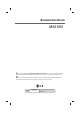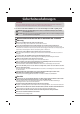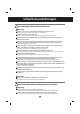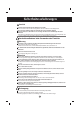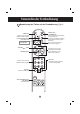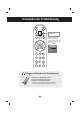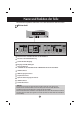Benutzerhandbuch M4210N Lesen Sie unbedingt die Wichtigen Sicherheitsmaßnahmen, bevor Sie das Produkt verwenden. Bewahren Sie das Benutzerhandbuch (CD) griffbereit auf, falls Sie etwas nachschlagen müssen. B eachten Sie das Etikett auf dem Produkt und teilen Sie Ihrem Händler die darauf enthaltenen Informationen mit, falls Sie Serviceleistungen in Anspruch nehmen möchten. Wichtig WARRANTY VOID IF REMOVED 3850TAZ209Y Bei entferntem Typenschild erlischt die Garantie.
Sicherheitsvorkehrungen WARNUNG Dies ist ein Produkt der Klasse A. Dieses Produkt könnte Funkstörungen im Haus verursachen. Es liegt in der Verantwortung des Benutzers, diese bei Bedarf zu beheben. Lesen Sie diese Sicherheitsmaßnahmen vor der ersten Verwendung des Produkts sorgfältig durch. Warnung Wenn Sie eine Warnmeldung ignorieren, kann es zu ernsthaften Verletzungen oder zu Unfällen und Todesfällen kommen.
Sicherheitsvorkehrungen Strombezogene Sicherheitsmaßnahmen Warnung Vergewissern Sie sich, dass das Stromkabel an den Erdungsstrom angeschlossen ist. - Ansonsten könnten Sie einen Stromschlag erleiden oder verletzt werden. Verwenden Sie nur die zugelassene Spannung. - Ansonsten könnten Sie einen Stromschlag erleiden oder das Produkt könnte beschädigt werden. Während eines Gewitters das Netzkabel sowie das Signalkabel niemals berühren. Es besteht eine hohe Gefahr eines Stromschlages.
Sicherheitsvorkehrungen Vorsicht Vermeiden Sie Erschütterungen beim Bewegen des Produkts. - Ansonsten könnten Sie einen Stromschlag erleiden oder das Produkt könnte beschädigt werden. Heben Sie die Produktverpackung auf. Verwenden Sie sie bei eventuellen Umzügen. Achten Sie darauf, dass der Monitor nach vorne zeigt, und halten Sie ihn zum Bewegen mit beiden Händen fest.
Verwenden der Fernbedienung Bezeichnung der Tasten auf der Fernbedienung (Typ A) • MUTE-Taste Über diese Tasten wird keine bestimmte Funktion ausgeführt. • Taste zur Auswahl des Eingangs (siehe nächste Seite) SLEEP • Menü-Taste • Taste „Beenden“ • Lautstärke • Ein/Aus-Taste • CTR.PWR Button Schalten Sie den im Monitor integrierten PC ein und wieder aus. (Die Funktion CTR.PWR ist nur möglich, wenn das Menü PC-Steuerung deaktiviert wurde.) Über diese Tasten wird keine bestimmte Funktion ausgeführt.
Verwenden der Fernbedienung SLEEP • Taste zur Auswahl des Eingangs Wenn Sie die Taste einmal drücken, wird folgendes Eingangssignalfenster angezeigt. Wählen Sie den gewünschten Signaltyp über die Taste . QUELLE RGB DVI Einlegen von Batterien in die Fernbedienung 1. Nehmen Sie die Batterieabdeckung ab. 2. Legen Sie die Batterien richtig ein (+/-). 3. Schließen Sie die Batterieabdeckung. • Entsorgen Sie leere Batterien in Recyclingbehältern, um eine Verschmutzung der Umwelt zu vermeiden.
Verwenden der Fernbedienung Bezeichnung der Tasten auf der Fernbedienung (Typ B) • Ein/Aus-Taste • Taste zur Auswahl des Eingangs (siehe nächste Seite) Über diese Tasten wird keine bestimmte Funktion ausgeführt. • ARC-Taste Auswahl des Bildformats • Auto-Taste Automatische Anpassungsfunktion (nur für das analoge Signal) Über diese Tasten wird keine bestimmte Funktion ausgeführt. • CTR.PWR Button Schalten Sie den im Monitor integrierten PC ein und wieder aus. (Die Funktion CTR.
Verwenden der Fernbedienung • Taste zur Auswahl des Eingangs 1 2 3 4 5 6 Wenn Sie die Taste einmal drücken, wird folgendes Eingangssignalfenster angezeigt. Wählen Sie den gewünschten Signaltyp über die Taste . QUELLE RGB 7 8 CTR. PWR 0 9 DVI * Einlegen von Batterien in die Fernbedienung 1. Nehmen Sie die Batterieabdeckung ab. 2. Legen Sie die Batterien richtig ein (+/-). 3. Schließen Sie die Batterieabdeckung.
Anschließen der Lautsprecher * Nur für Modelle, die die Lautsprecher unterstützen Montieren Sie, wie in der folgenden Abbildung gezeigt, die Lautsprecher mit den Schrauben am Gerät und schließen Sie die Lautsprecherkabel an.
Name und Funktion der Teile * Das im Handbuch abgebildete Produkt könnte sich von dem tatsächlichen Produkt unterscheiden. Rückansicht REMOTE CONTROL IN RS-232C (CONTROL& SERVICE) DVI IN RGB IN AUDIO (RGB/DVI) LAN RGB OUT H/PHONE OUT SP/DIF USB SERLAL PORT OUT RGB OUT IN REMOTE CONTROL IN RS-232C (CONTROL& SERVICE) DVI IN RGB IN AUDIO (RGB/DVI) LAN RGB OUT H/PHONE OUT SP/DIF USB SERLAL PORT OUT RGB OUT IN Stromanschluss: Schließen Sie hier das Stromkabel an.
Anschluss an externe Geräte Anschluss an den integrierten PC 1. Dieses Produkt enthält DVI-Signal-Einstellungen. Rückseite des Produkts REMOTE CONTROL IN RS-232C (CONTROL& SERVICE) DVI IN RGB IN AUDIO (RGB/DVI) LAN RGB OUT H/PHONE OUT SP/DIF USB SERLAL PORT OUT RGB OUT IN Connect the power cord. Beim Anschluss des D-Sub-Signaleingangskabels Vergewissern Sie sich zunächst, dass der Computer, das Produkt und die Peripheriegeräte ausgeschaltet sind.
Anschluss an externe Geräte Anschluss an den PC 1. Vergewissern Sie sich zunächst, dass der Computer, das Produkt und die Peripheriegeräte ausgeschaltet sind. Schließen Sie dann das Kabel für das Eingangssignal an. A Beim Anschluss des D-Sub-Signaleingangskabels B Beim Anschluss des DVI-Signaleingangskabels. A RGB IN PC Rückseite des Produkts B DVI IN Rückseite des Produkts PC Schließen Sie das Audiokabel an. AUDIO (RGB/DVI) PC Rückseite des Produkts Schließen Sie das Stromkabel an.
Anschluss an externe Geräte 2. 1 Schalten Sie das Gerät ein, indem Sie die Ein/Aus-Taste am Produkt drücken. SOURCE AUTO/SET ON/OFF EIN/AUS-TASTE 2 Schalten Sie den PC ein. 3. Wählen Sie ein Eingangssignal. Drücken Sie INPUT (Quelle) auf der Fernbedienung, um ein Eingangssignal auszuwählen. INPUT SET Betätigen Sie wahlweise die Taste SOURCE auf der Geräterückseite. SOURCE A AUTO/SET Beim Anschluss eines D-Sub-Signaleingangskabels: • Wählen Sie RGB aus: 15-Pin D-Sub-Analogsignal. B 4.
Anschluss an externe Geräte RGB-Signale Verwenden Sie diese Funktion, wenn Sie ANALOGE RGB-Signale eines PCs auf dem anderen Produkt anzeigen möchten. • Verwendung verschiedener Produkte, die aneinander angeschlossen sind Schließen Sie ein Ende des Signaleingangskabels (15-Pin-D-Sub-Signalkabel) an den RGB OUT.Anschluss von Produkt 1 an und schließen Sie das andere Ende an den RGB IN.
Anordnung der Kabel mit dem Kabelmanagement * Nur für Modelle, die den Ständer unterstützen 1. Ordnen Sie die Kabel in der Mitte an (siehe Abbildung). 2. Setzen Sie das Kabelmanagement in die dafür vorgesehene Vertiefung ein. Kabelmanag ement 3. Binden Sie die Kabel mit dem enthaltenen Kabelbinder zusammen. Kabelbinder * Zum Entfernen. Halten Sie den Kabelstrang mit beiden Händen fest und ziehen Sie ihn nach unten. Warning • Do not use the cable management as a handle for the Monitor.
Sichere Anbringung des Produkts an die wand * Nur für Modelle, die den Ständer unterstützen Stellen Sie das Produkt nah an der Wand auf, so dass es nicht herunterfällt, wenn es nach hinten gedrückt wird. Nachstehend finden Sie eine sicherere Montagemethode für das Produkt: die Anbringung an der Wand, um zu verhindern, dass das Produkt umfällt, wenn es nach vorne gezogen wird.
Auswählen und Einstellen des Bildschirms Name der Tasten der Bildjustierung SOURCE SOURCE AUTO/SET ON/OFF AUTO/SET ON/OFF Power- (Ein/Aus) Taste • Berühren Sie den Ein/Aus-Sensor. Betriebsanzeige • Diese Anzeige leuchtet grün, wenn das Display im Normalzustand arbeitet (Modus „Ein“). Befindet sich das Display im Standby-Modus (Energiesparmodus), leuchtet diese Anzeige bernsteinfarben. MENU- (Menü) Taste • Verwenden Sie diese Taste, um das OSD- (On Screen Display) Menü ein-/auszublenden.
Auswählen und Einstellen des Bildschirms Name der Tasten der Bildjustierung Wenn die Auslösung 1360X768 beträgt (RGB Modus) Taste AUTO/SET (Auto/Auswahl) Automatischer Abgleich wird durchgeführt. Wenn die Auflösung nicht 1360X768 beträgt (RGB Modus) Automatischer Abgleich wird durchgeführt. Für eine optimale Anzeige stellen Sie bitte die Auflösung der Grafikkarte auf : 1360 X 768 ein. Taste SOURCE • Wählen Sie ein Eingangssignal.
Auswählen und Einstellen des Bildschirms OSD-Menü Symbol Funktionsbeschreibung Einstellen der Helligkeit, des Kontrasts und der Farbstärke nach Wunsch BILD Einstellen der Audiofunktion TON Einstellen des Screen-Status entsprechend der Umgebung SPEZIELL Auswahl der Bildformateinstellungen ANZEIGE Hinweis OSD (On-Screen-Display) Aufgrund der grafischen Darstellung können Sie den Screen-Status bequem über die OSDFunktion einstellen.
Auswählen und Einstellen des Bildschirms Einstellungen des OSD- (On Screen Display) Menüs (Typ A) Bewegt Sie an die gewünschte Stelle. Öffnet das OSDMenü. Wählt ein Menüsym bol. Bewegt Sie an die gewünschte Stelle. Wählt ein Menüsym bol. Stellt den Status ein. Speichert die Einstellung. Verlässt das OSD-Menü. (Typ B) • Verwenden Sie die Fernbedienung, um Einstellungen im OSD-Menü vorzunehmen. 1 Drücken Sie die Taste MENU (Menü). Das OSD-Hauptmenü wird angezeigt.
Auswählen und Einstellen des Bildschirms Einstellen der Bildfarbe CSM • 6500K/9300K Auswahl einer voreingestellten Farbpalette 6500K: leicht rötliches Weiß 9300K: leicht bläuliches Weiß BILD CSM Anwender • Anwender : Wählen Sie diese Option, um die benutzerdefinierten Einstellungen zu verwenden. Kontrast Einstellung des Bildkontrasts Helligkeit Einstellung der Bildhelligkeit Rot/Grün/Blau Wählen Sie Ihre eigenen Farbstufen.
Auswählen und Einstellen des Bildschirms Einstellen der Audiofunktion Klangeinstell ungen Es wird automatisch die beste Tonqualität für den aktuellen Videotyp gewählt. TON Klangeinstellunen Balance Sport Anwender • Linear: Der klarste und natürlichste Klang • Musik : Wählen Sie diese Option für einen unverfälschten Ton beim Anhören von Musik. • Spielfilm : Wählen Sie diese Option für sublimen Klang. • Sport : Wählen Sie diese Option, wenn Sie sich Sportübertragungen ansehen.
Auswählen und Einstellen des Bildschirms Auswählen der Optionen Quelle Grundeinstellung Quelle Wenn Sie die Taste einmal drücken, wird folgendes Eingangssignalfenster angezeigt. Wählen Sie den gewünschten Signaltyp über die Taste . Quelle Grundeinstellung Verriegelung Sprache Betriebsanzeige Transparenz Verwenden Sie die Tasten zur Auswahl von Ein oder Aus. Das Gerät kann so eingestellt werden, dass es nur mit einer Fernbedienung verwendet werden kann.
Auswählen und Einstellen des Bildschirms Auswählen der Optionen • So verwenden Sie diese Funktion - Muss mit verschiedenen anderen Produkten angezeigt werden. Tile mode Tile mode Aus Quelle H-Size 0 Er wird zur Vergrößerung des Bilds und auch beim Ansehen des Bilds auf mehreren Produkten verwendet. V-Size 0 Horizont.
Auswählen und Einstellen des Bildschirms Auswählen der Optionen - Kachelmodus: Reihe x Spalte (R = 1, 2, 3, 4 S = 1, 2, 3, 4) - Verfügbar 4x4. - Die Konfiguration eines integrierten Bilds ist ebenso verfügbar wie die Konfiguration einer sequenziellen Anzeige.
Auswählen und Einstellen des Bildschirms Auswählen der Optionen - Kachelmodus (produkt 1 ~ 2) : R(2) x S(1) Reihe ID 2 ID 1 Spalte Grundeinstellung Mit dieser Funktion wird das Gerät auf die Werkseinstellungen zurückgesetzt. Die Einstellungen der Sprache und der PC-Steuerung bleiben jedoch erhalten. Set ID Set ID Logo beleuchtung Wenn mehrere Produkte angeschlossen sind, können Sie jedem Produkt eine eindeutige Set ID-NR. (Namenszuordnung) zuweisen.
Auswählen und Einstellen des Bildschirms Einstellen von TAKT/TAKTRATE und Position ANZEIGE Auto-Konfiguration Position ARC Auswahl des Bildformats (1:1-Menüs werden bei Auflösungen über 1360 X 768 Bildpunkten nicht unterstützt .) ANZEIGE Vollbild Auto-Konfiguration Position Über diese Taste stellen Sie Bildposition, Takt und Taktrate automatisch ein. AutoKonfiguration Diese Funktion eignet sich nur für den Analogsignal-Eingang.
Fehlerbehebung Es wird kein Bild angezeigt. ● Ist das Stromkabel angeschlossen? • Prüfen Sie, ob das Stromkabel ordnungsgemäß an die Steckdose angeschlossen ist. ● Leuchtet die Betriebsanzeige? • Prüfen Sie, ob der Stromschalter eingeschaltet ist. ● Das Stromkabel ist angeschlossen, die Betriebsanzeige leuchtet blau, doch es wird nur ein äußerst dunkles Bild angezeigt. • Stellen Sie Helligkeit und Kontrast erneut ein.
Fehlerbehebung Das Bild am Bildschirm sieht nicht wie üblich aus. ● Ist die Bildlage im RGB-Modus falsch? ● Werden im RGB-Modus dünne Linien im Bildhintergrund angezeigt? ● Im RGB-Modus wird das Bild horizontal verzerrt dargestellt oder die Zeichen sind verschwommen. ● Das Bild wird im RGB-Modus nicht störungsfrei angezeigt. • Drücken Sie AUTO auf der Fernbedienung, um den optimalen Bildschirm-Status für den aktuellen Modus automatisch einzustellen.
Fehlerbehebung Die Meldung „Verriegelung ein“ wird angezeigt. ● Die Meldung „Verriegelung ein“ wird angezeigt, wenn Sie „Menu“ (Menü) drücken. • Drücken Sie die Taste MENU (Menü) auf der Fernbedienung und setzen Sie Verriegelung auf „Aus“. Am Produkt wird ein Nachbild angezeigt. ● Bei abgeschaltetem Produkt wird ein Nachbild angezeigt. • Wenn Sie für längere Zeit ein Standbild anzeigen, können die Bildpunkte schnell beschädigt werden. Verwenden Sie die Bildschirmschoner-Funktion.
Technische Daten Die Produktspezifikationen können sich aufgrund von Produktverbesserungen ohne vorherige Ankündigung ändern. LCD-Panel Strom 42'' (106,73 cm) TFT (Thin Film Transistor) LCD- (Liquid Crystal Display) Bildschrim Antiblendbeschichtung Sichtbare Größe diagonal: 106,73 cm 0,681 mm (Pixelabstand) Spannung Stromverbrauch 100-240 V ~ 50/60 Hz 2,7A Wechselstrom Ein : 270W (Typ.)(mit PC), 240W (Typ.
Technische Daten Die Produktspezifikationen können sich aufgrund von Produktverbesserungen ohne vorherige Ankündigung ändern. Videosignal Max. Auflösung RGB : 1280 X 1024 @60Hz DVI : 1280 X 1024 @60Hz – Je nach Betriebssystem oder Grafikkartentyp eventuell nicht unterstützt.
Technische Daten PC-Modus – Voreingestellter Modus Voreingestellter Modus 1 2 3 4 5 6 7 8 9 VGA VGA VGA VESA VESA VESA MAC VESA VESA 640 x 350 720 x 400 640 x 480 640 x 480 800 x 600 800 x 600 832 x 624 1024 x 768 1024 x 768 Horizontalfr equenz (kHz) Bildwiederh olfrequenz (Hz) 31,469 31,468 31,469 37,500 37,879 46,875 49,725 48,363 60,123 70 70 60 75 60 75 75 60 75 Voreingestellter Modus 10 11 12 13 Betriebsanzeige Modus Ein Standby Aus Produkt Blau Bernsteinfarben - 32 VESA 1280 x 720 VESA 1280
Technische Daten VESA Wandmontage VESA wall mounting Connected to another object. (stand type and wall-mounted type.) This product accepts a VESA-compliant mounting interfacepad.(This has to be purchased separately if required.) For further information, refer to the VESA Wall Mounting Instruction Guide. Diebstahlschutz-Vorrichtung Locking Device Use this locking cable (This has to be purchased separately if required.) to prevent theft.
Technische Daten Signalanschlussbelegungen 1 9 17 8 16 24 DVI-D-Anschluss Pin Signal (DVI-D) 1 T. M. D. S. Data22 T. M. D. S. Data2+ 3 T. M. D. S. Data2/4-Abschirmung 4 T. M. D. S. Data45 T. M. D. S. Data4+ 6 DDC Takt 7 DDC Daten 8 Analoge Vertikale Sync. 9 T. M. D. S. Data110 T. M. D. S. Data1+ 11 T. M. D. S. Data1/3- Abschirmung 12 T. M. D. S. Data313 T. M. D. S. Data3+ 14 +5 V Leistung 15 Erdung (Rückgabewert für Pin Signal (DVI-D) 16 Hot-Plug-Erkennung 17 T. M. D. S. Data018 T. M. D. S. Data0+ 19 T.
Technische Daten Anschluss über USB- (Universal Serial Bus) Kabel USB (Universal Serial Bus) ist eine innovative Komponente, durch die sich die diversen DesktopPeripheriegeräte bequem an den Computer anschließen lassen. Über den USB-Anschluss können Sie Maus, Tastatur und andere Peripheriegeräte an das Display anstatt an den Computer anschließen. Dadurch besitzen Sie mehr Flexibilität beim Einrichten Ihres Systems. USB bietet die Möglichkeit, bis zu 120 Geräte an einen einzigen USB-Port anzuschließen.
Verwenden mehrerer Produkte RS-232C Verwenden Sie dieses Verfahren, um mehrere Produkte an einen einzelnen PC anzuschließen. Sie können mehrere Produkte gleichzeitig verwenden, wenn Sie sie an einen einzelnen PC anschließen. Anschließen des Kabels Schließen Sie das RS-232C-Kabel wie im Bild gezeigt an. * Das RS-232C-Protokoll wird für die Kommunikation zwischen PC und Produkt verwendet. Von Ihrem PC aus, können Sie das Produkt ein-/ausschalten, eine Eingangsquelle wählen oder das OSD-Menü anpassen.
RS-232C Verwenden mehrerer Produkte Befehlsreferenzliste 01. Power(Einschalten) 02. Input Select(Eingangsauswahl) 03. Aspect Ratio(Seitenverhältnis) 04. Screen Mute(Bildschirm-Ruhezustand) 05. Volume Mute(Stummschaltung) 06. Volume Control(Lautstärkeregelung) 07. Contrast(Kontrast) 08. Brightness(Helligkeit) 09. OSD Ein/Aus 10. Fernbedienung Ein/Aus 11. Balance 12. Color Temperature 13. Auto Configure(Auto-configuration) 14. Rotverstärkung 15. Grünverstärkung 16. Blauverstärkung 17.
RS-232C Verwenden mehrerer Produkte Übertragungs-/Empfangsprotokoll Übertragung [Command1][Command2][ ][Set ID][ ][Data][Cr] * [Command 1]: Erster Befehl (k) * [Command 2]: Zweiter Befehl (a ~ u) * [Set ID]: Sie können die Set-ID einstellen, um die gewünschte Produkt-ID im Menü „Speziell“ zu wählen. Der Einstellungsbereich beträgt 1-99. Wenn Sie als Set-ID „0“ auswählen, wird jedes angeschlossene TV-Set gesteuert.
RS-232C Verwenden mehrerer Produkte Übertragungs-/Empfangsprotokoll ▲ 01.
RS-232C Verwenden mehrerer Produkte Übertragungs-/Empfangsprotokoll ▲ 03. Aspect Ratio(Command : c) (Manin picure format) (Seitenverhältnis (Befehl: c) (Hauptbildformat)) Für die Einstellung des Bildformats Sie können das Bildformat auch über die Taste ARC (Aspect Ratio Control) der TVFernbedienung oder im Menü „Screen“ anpassen. Übertragung [k][c][ ][Set ID][ ][Data][Cr] Daten 0 : Voll 1 : 1:1 Bestätigung [c][ ][Set ID][ ][OK][Data][x] ▲ 04.
RS-232C Verwenden mehrerer Produkte Übertragungs-/Empfangsprotokoll ▲ 05. Volume Mute (Stummschaltung) (Befehl: e) Für die Steuerung des Ein-/Ausschaltens der Stummschaltung Übertragung [k][e][ ][Set ID][ ][Data][Cr] Daten 0 : Stummschaltung ein (Lautstärke aus) 1 : Stummschaltung aus (Lautstärke ein) Bestätigung [e][ ][Set ID][ ][OK][Data][x] Daten 0 : Stummschaltung ein (Lautstärke aus) 1 : Stummschaltung aus (Lautstärke ein) ▲ 06.
RS-232C Verwenden mehrerer Produkte Übertragungs-/Empfangsprotokoll ▲ 07. Contrast(Command : g) (Kontrast (Befehl: g)) Für die Einstellung des Bildschirmkontrasts Sie können den Kontrast auch über das Menü „BILD“ einstellen. Übertragung [k][g][ ][Set ID][ ][Data][Cr] Data Min.: 00 H ~ Max: 64 H • Siehe „Echtdatenzuordnung“ nachfolgend. Bestätigung [g][ ][Set ID][ ][OK][Data][x] * Echtdatenzuordnung 0 : Schritt 0 : A : Schritt 10 : F : Schritt 15 10 : Schritt 16 : 64 : Schritt 100 ▲ 08.
RS-232C Verwenden mehrerer Produkte Übertragungs-/Empfangsprotokoll ▲ 09. OSD Ein/Aus (Befehl: l) Für die Steuerung des Ein-/Ausschaltens des OSD des Geräts Übertragung [k][l][ ][Set ID][ ][Data][Cr] Daten 0: OSD Aus 1: OSD Ein Bestätigung [l][ ][Set ID][ ][OK][Data][x] Daten 0: OSD Aus 1: OSD Ein ▲ 10. Fernbedienung Ein/Aus (Befehl: m) Tasten auf der Rückseite des Monitors sowie die Tasten auf der Fernbedienung sperren.
RS-232C Verwenden mehrerer Produkte Übertragungs-/Empfangsprotokoll ▲ 12. Select Color Temp (Command : u) (Color Temperature (Befehl: u)) Für die Einstellung der Farbtemperatur des Bildschirms Übertragung [k][u][ ][Set ID][ ][Data][Cr] Daten 0 : User (Benutzer) 1 : 9300K 2 : 6500K Bestätigung [u][ ][Set ID][ ][OK][Data][x] Daten 0 : User (Benutzer) 1 : 9300K 2 : 6500K ▲ 13.
RS-232C Verwenden mehrerer Produkte Übertragungs-/Empfangsprotokoll ▲ 14. Red Gain Adjust (Command: j w) (Rotverstärkung (Command: j w)) Einstellen des roten Farbanteils. Transmission [j][w][ ][Set ID][ ][Data][Cr] Data Min : 00H ~ Max : 64H Acknowledgement [w][ ][Set ID][ ][OK][Data][x] * In der Einstellung 6500K oder 9300K wird diese Option automatisch auf BENUTZER eingestellt. ▲ 15. Green Gain Adjust (Command: j y) (Grünverstärkung (Command: j y)) Einstellen des grünen Farbanteils.
Verwenden mehrerer Produkte RS-232C Übertragungs-/Empfangsprotokoll ▲ 17. Tiling Mode (Command :d d) (Einstellung Kachelmodus (Befehl: d d)) Ändern eines Kachelmodus Übertragung [d][d][][Set ID][][Data][x] Daten Beschreibung 00 Der Kachelmodus ist aus. 12 1 x 2-Modus (Spalte x Reihe) 13 1 x 3-Modus 14 1 x 4-Modus ... ... 44 4 x 4-Modus * Die Daten können außer auf 00 nicht auf 0X oder X0 gesetzt werden. Bestätigung [d][][00][][OK/NG][Data][x] ▲ 18.
RS-232C Verwenden mehrerer Produkte Übertragungs-/Empfangsprotokoll ▲ 19. Tile V Position(Command : d f) (Einstellung der vertikalen Kachelpositionen (Befehl: d f)) Zur Einstellung der vertikalen Position Übertragung [d][f][][Set ID][][Data][x] * Die Daten müssen zwischen 00 und 64 (Hex) liegen. Bestätigung [f][][Set ID][][OK/NG][Data][x] ▲ 20.
RS-232C Verwenden mehrerer Produkte Übertragungs-/Empfangsprotokoll ▲ 22. Tile ID Set (Command : d i) (Auswahl der Kachel-ID (Befehl: d i)) Zur Einstellung der Kachelkennung für den Kachelmodus Übertragung [d][i][][Set ID][][Data][x] * Die Daten können im Kachelmodus zwischen 00 und 10 (Hex) liegen. Bestätigung [i][][Set ID][][OK/NG][Data][x] ▲ 23. IInverter Adjust (Command : d r) (nverter-Einstellungen (Command : d r)) Einstellen des Inverters.
RS-232C Verwenden mehrerer Produkte Übertragungs-/Empfangsprotokoll ▲ 24. PC Power On/Off (Command : d s) (PC Ein-/Ausschalten (Command : d s)) Den integrierten PC ein- und ausschalten. Transmission [d][s][][Set ID][][Data][x] Data 0 : PC ausschalten 1 : PC einschalten Acknowledgement [s][][Set ID][][OK/NG][Data][x] * Diese Funktion ist nur möglich, wenn die ‘PC-Steuerung’ auf ‘Aus’ gesetzt wurde. ▲ 25.
IR-Codes RS-232C Anschließen ▲ Verbinden Sie das Kabel der Fernbedienung mit der Fernbedienungsbuchse am Produkt.
IR-Codes 00 01 02 03 08 C4 C5 09 0B 43 5B 44 10 11 12 13 14 15 16 17 18 19 D5 C6 79 77 AF Funktion Hinweis ▲ Fernbedienungstaste ▼ Fernbedienungstaste ▲ Code(Hexa) Fernbedienungstaste ▲ RS-232C Fernbedienungstaste POWER ON/OFF (Ein/Aus) PR/C Button (Ein/Aus) POWER ON (Ein) Eigener IR-Code(Nur Ein) POWER OFF (Aus) Eigener IR-Code(Nur Aus) MUTE Fernbedienungstaste INPUT Fernbedienungstaste MENU (Menü) Fernbedienungstaste EXIT SET Fernbedienungstaste Zahlentaste 0 Fernbedienungstaste